Conversar com o PDF
Já se foram os dias em que tínhamos que ler o PDF inteiro do zero, anotar os pontos principais manualmente e pesquisar na web para entender termos complexos. Agora, tudo isso é possível em segundos com as ferramentas de IA para PDF.
O assistente de IA do UPDF é um poderoso assistente de IA para PDF que permite que você converse com documentos PDF e extraia informações importantes facilmente. Ele pode ajudar você a resumir, traduzir, explicar o conteúdo do PDF ou fazer qualquer pergunta sobre o PDF. A melhor parte é que o recurso de IA do UPDF pode ser acessado online e no aplicativo.
Então, se você é alguém que frequentemente precisa ler e analisar PDFs, siga as instruções para aprender como conversar com qualquer PDF usando o melhor assistente de IA, verificando o guia de texto abaixo.
Parte 1. Como conversar com PDF "Online"?
O assistente de IA online da UPDF é um assistente com tecnologia GPT-4.1 que permite que você converse com PDF online escrevendo prompts simples. Com o assistente de IA online do UPDF, você pode:
- Sintetize todo o PDF ou páginas ou conteúdo específicos do PDF.
- Traduza o conteúdo PDF para qualquer idioma de sua escolha.
- Explique frases complexas usadas no PDF.
- Faça perguntas sobre o PDF, como quantas fórmulas são usadas no documento etc.
- Peça ajuda em qualquer coisa dentro ou fora do PDF, como idealizar, escrever, reescrever e muito mais.
- Converse com múltiplos PDFs através do Projeto de Chat.
Resumindo, o assistente online de IA do UPDF é um site único onde você pode conversar com qualquer PDF e aproveitar ao máximo o PDF em um tempo mínimo. Experimente o assistente online de IA do UPDF agora mesmo!
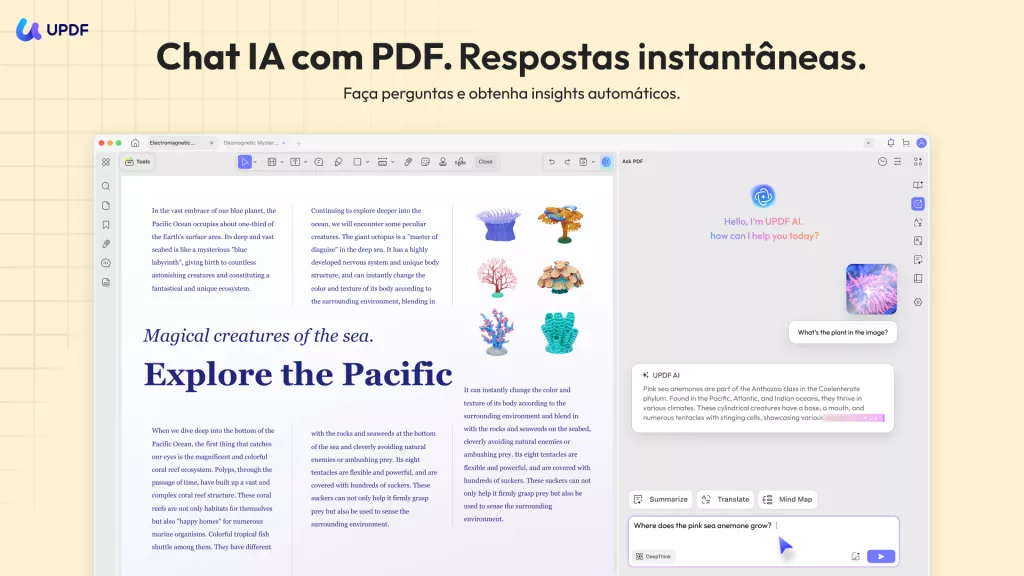
Acha que o assistente de IA do UPDF é a ferramenta ideal para você? Confira os exemplos abaixo, baseados em prompts, sobre como conversar com PDF, como o ChatGPT, em diferentes cenários:
1. Resumir o conteúdo do PDF
O UPDF AI permite que os usuários sintetizem o conteúdo dos PDFs enviados por meio de prompts ou destacando intervalos de páginas específicos. A seguir estão os passos que você pode seguir para as duas formas de resumir o texto de um PDF:
Forma 1. Resumir o PDF por meio de prompt
Etapa 1: Carregue ou arraste o arquivo para o Chat PDF do UPDF AI
Comece acessando a ferramenta online do UPDF AI e clique no botão “Subir Arquivo” para adicionar o arquivo PDF que deseja resumir.
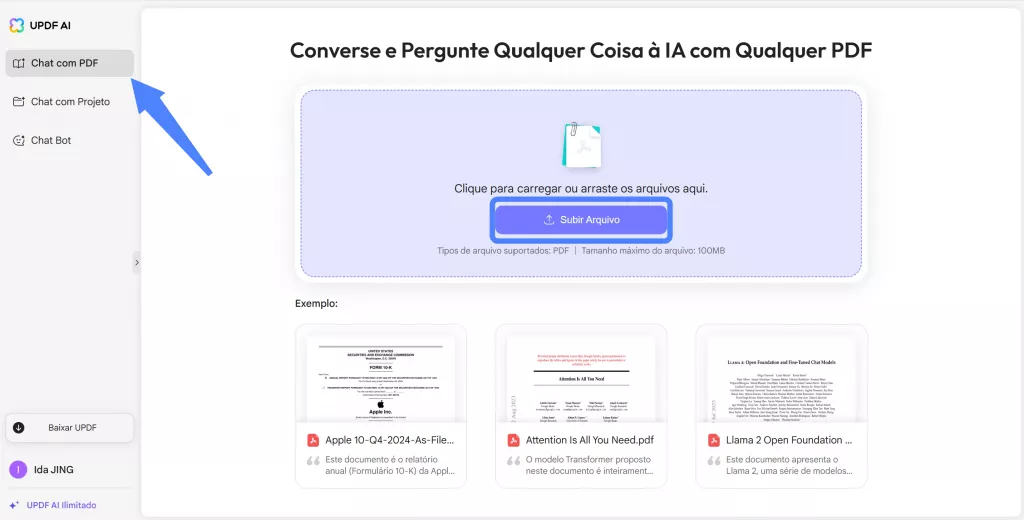
Etapa 2. Digite o Prompt e Revise os Resultados
Após carregar o PDF no navegador do Chat PDF do UPDF, você pode digitar o “Prompt” na caixa de texto e clicar no botão “Enviar”. Em seguida, você pode “Copiar” ou “Regenerar” o resumo que for gerado.
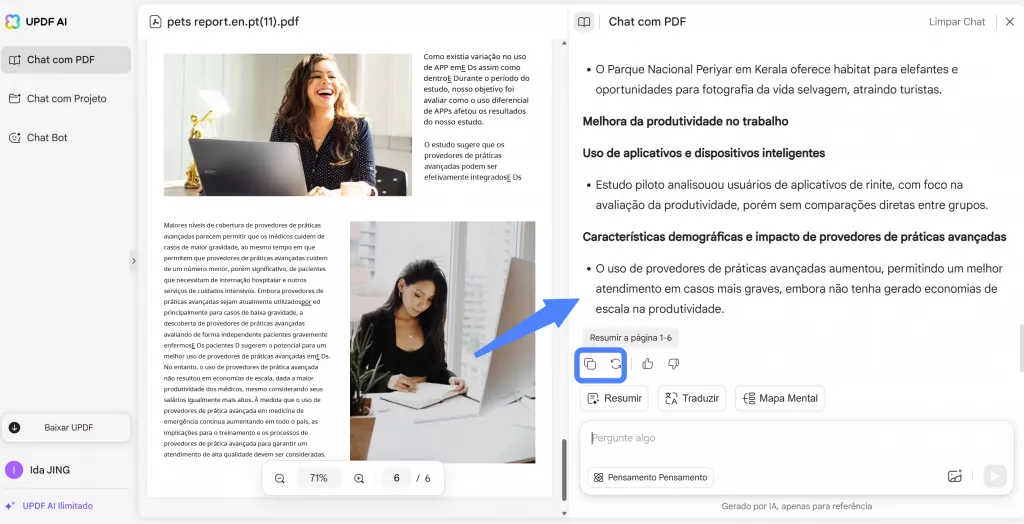
Forma 2. Resumir através da Opção de Resumir
Etapa 1. Navegar para a Opção de Resumir
Caso você não esteja satisfeito com os resultados gerados e precise de uma resposta mais geral e concisa, você pode clicar no botão “Resumir”.
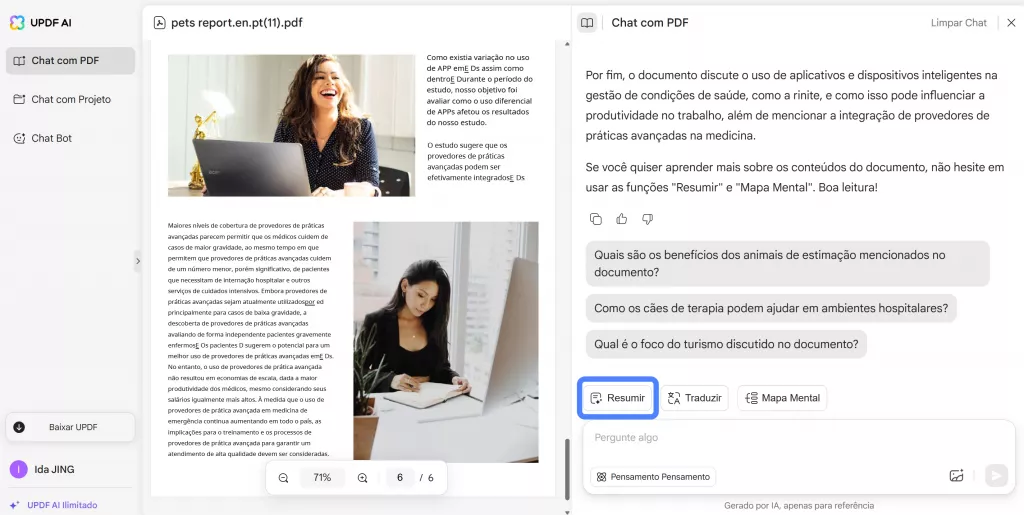
Etapa 2. Ajustar o Intervalo de Páginas do Resumo Necessário
Em seguida, escolha o intervalo de páginas do documento PDF para especificar ao UPDF AI de onde até onde você precisa do resumo. Por fim, você pode “Copiar” os resultados para o seu dispositivo ou pedir para o assistente de IA “Continuar Resumindo”.
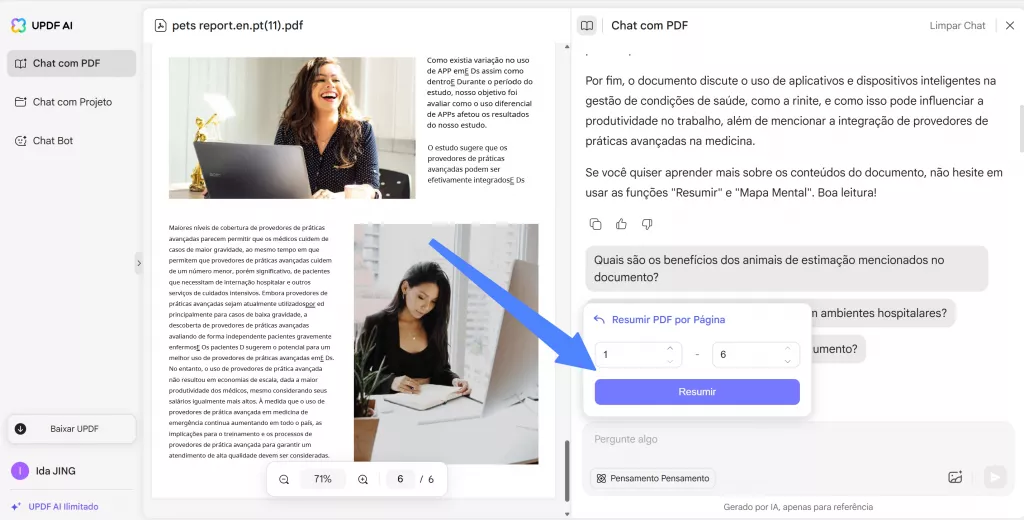
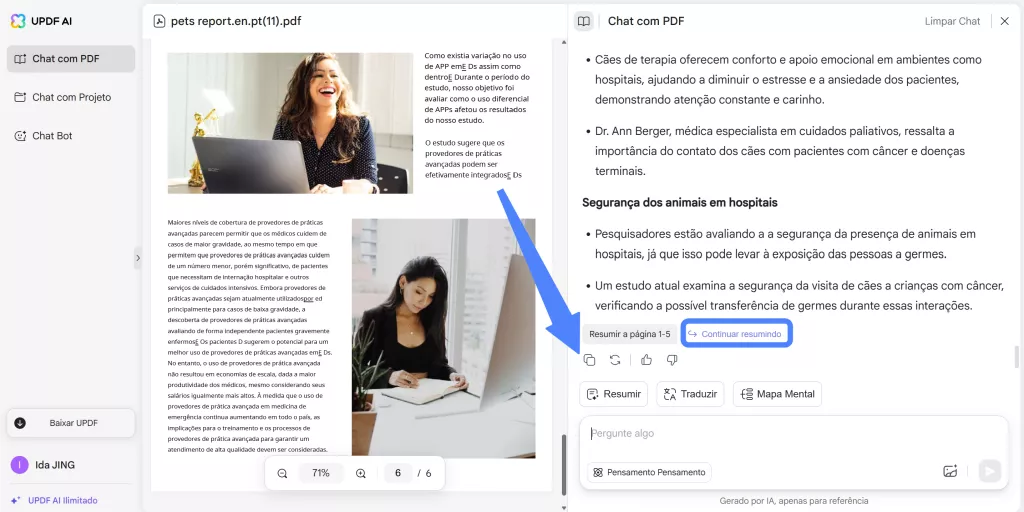
Dica Bônus
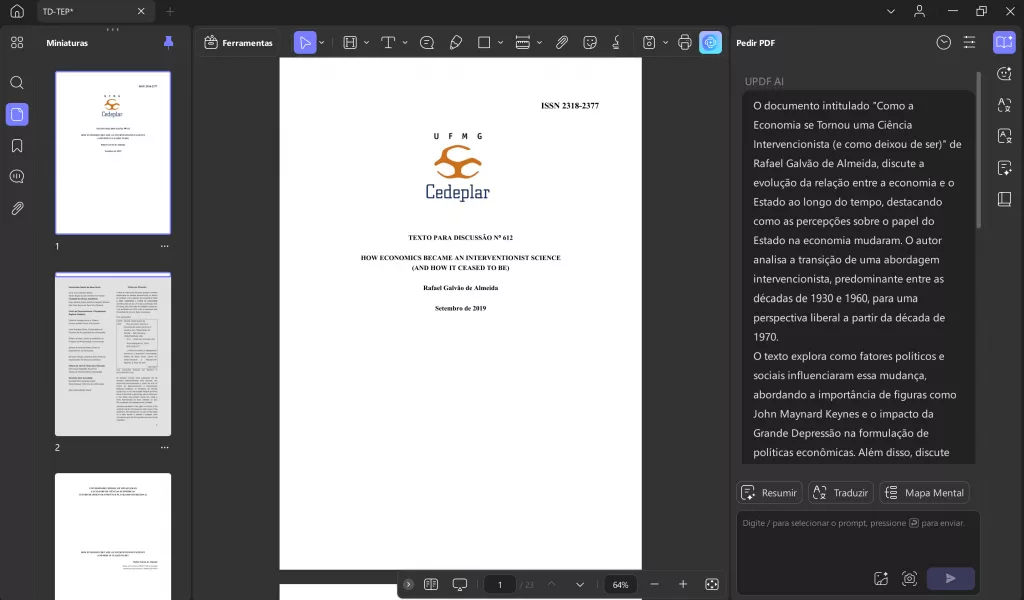
2. Traduzir o Conteúdo do PDF
Assim como a síntese, o assistente de IA online do UPDF permite que você traduza o conteúdo do PDF para diferentes idiomas, como alemão, italiano, chinês, hindi e mais. Veja como conversar com o PDF usando o recurso de IA online do UPDF para traduzir o conteúdo:
Etapa 1. Escolha o Botão de Traduzir
Após carregar seu PDF na interface do Chat PDF do UPDF AI, localize a opção “Traduzir” e clique nela.
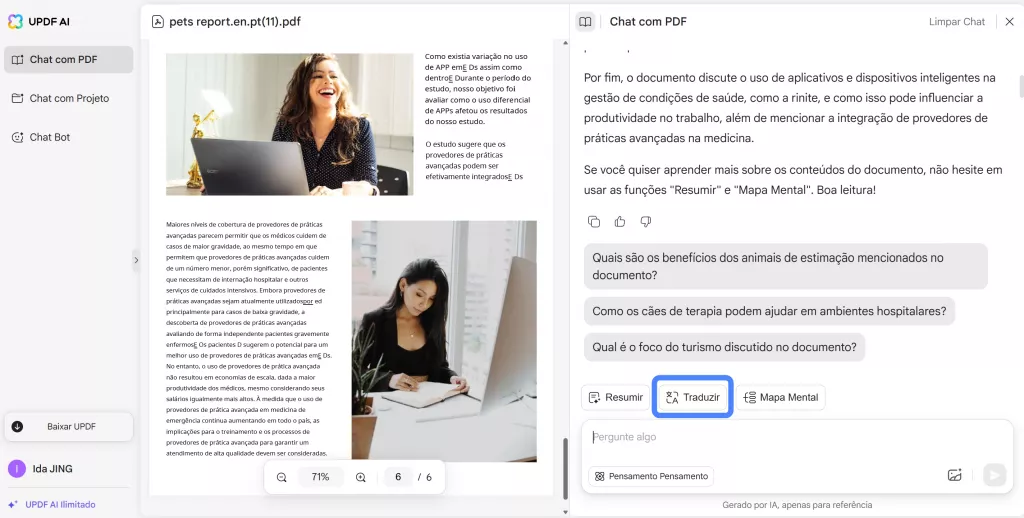
Etapa 2. Escolha o Idioma e o Intervalo de Páginas
Ao escolher a opção Traduzir, uma caixa pop-up aparecerá. Aqui, você precisará escolher o idioma específico de sua preferência e definir o intervalo de páginas para clicar no botão “Traduzir”. Você pode revisar e “Copiar” os resultados para a sua área de transferência para usar o conteúdo traduzido do PDF posteriormente.
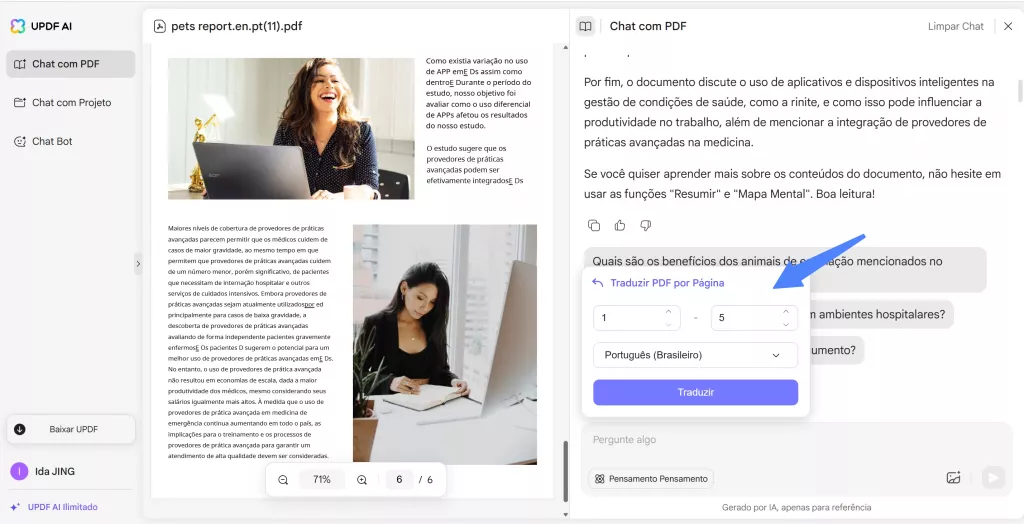
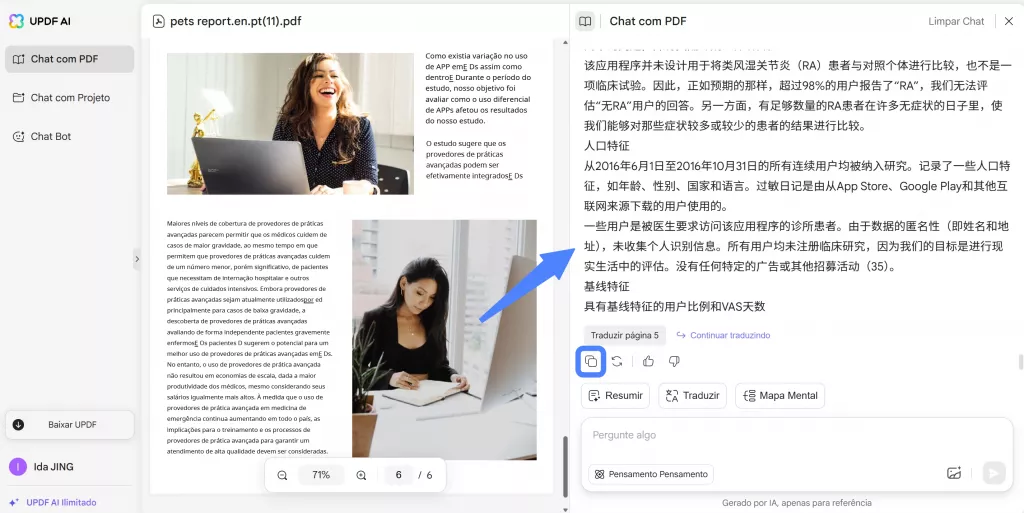
3. Explicar Frases Difíceis Usadas no PDF
Suponha que você queira usar a IA para fins de saúde. Por exemplo, você deseja analisar um relatório médico e conversar com PDF grátis para entender os resultados do relatório médico.
O assistente de IA online da UPDF permite que você converse com PDF de maneira humana e peça que ele explique suas dúvidas.
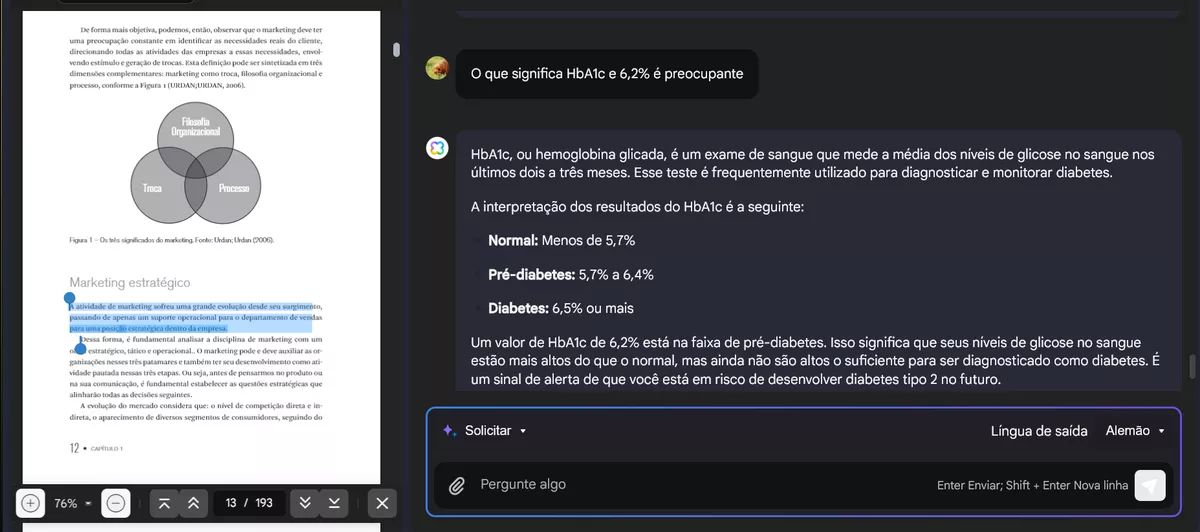
4. Fazer Perguntas sobre o PDF
Para interagir ainda mais com seus documentos PDF no UPDF AI online, você pode digitar perguntas relacionadas ao conteúdo do PDF enviado para entender melhor o contexto. Ao fazer o upload do PDF, você recebe um resumo automático e 3 perguntas gerais que podem ajudar você a começar a conversar com o PDF.
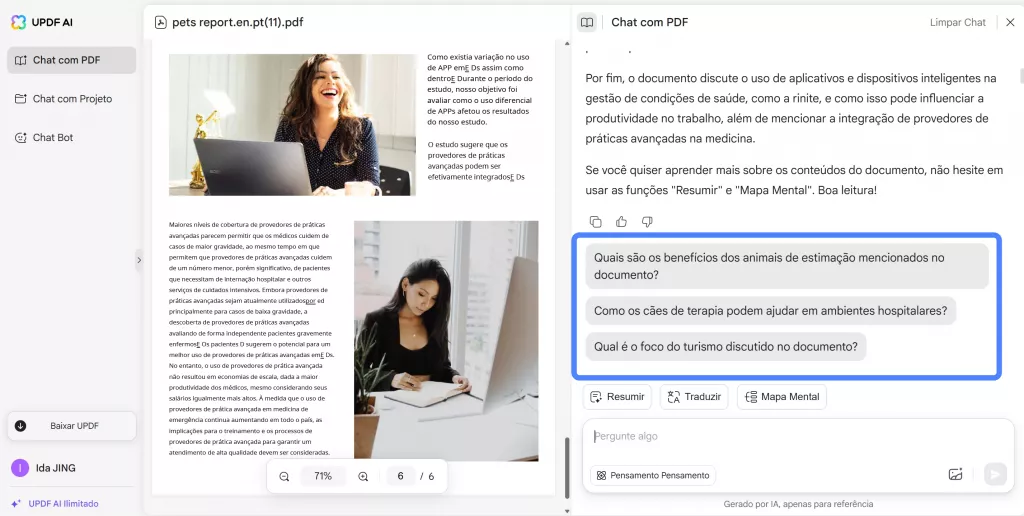
Os usuários têm a possibilidade de fazer upload de imagens no chat e questionar o assistente de IA integrado sobre o conteúdo.
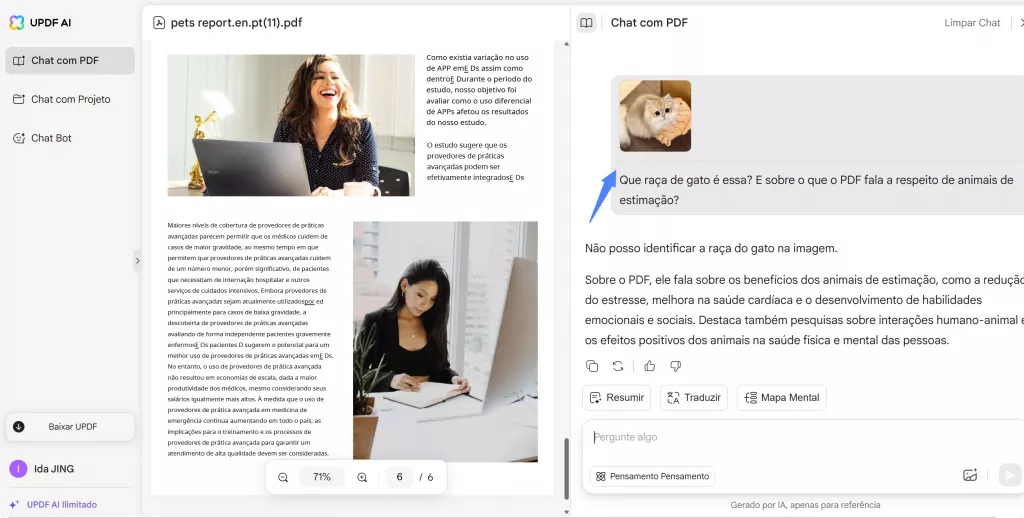
5. Conversar com PDF para Reescrever
Além de conversar com PDF para resumir, traduzir ou explicar o conteúdo, você também pode usar o assistente de IA online da UPDF para ajudar a reescrever o conteúdo existente. Suponha que você tenha escrito um roteiro para um vídeo promocional e queira que um assistente de IA reescreva o roteiro e o torne mais atraente.
Aqui está um exemplo de prompt para conversar com PDF como o ChatGPT para reescrever o conteúdo:
Comando: "Elaborei um roteiro para um vídeo promocional de 5 minutos sobre o lançamento de nosso novo aplicativo de fitness. Quero que você reescreva o roteiro com transições suaves entre as seções, natureza convincente e consistência no tom."
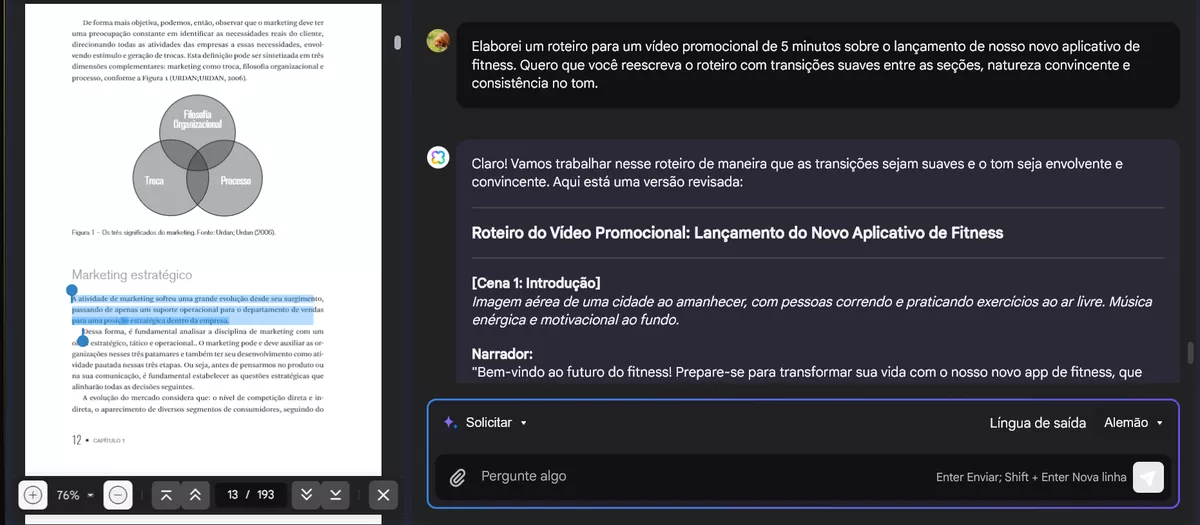
Dessa forma, você pode simplesmente fazer upload de qualquer PDF e pedir a um assistente de IA para reescrever o conteúdo. Como alternativa, você também pode usá-lo para expandir sua escrita existente, como:
Comando: Aprimore meu roteiro para um vídeo tutorial sobre técnicas avançadas de edição de fotos. Adicione exemplos convincentes, refine as explicações técnicas para maior clareza e sugira maneiras de manter o envolvimento do espectador durante todo o processo.
É assim que o assistente de IA online da UPDF serve como seu assistente virtual ao consumir PDFs. Para saber mais sobre como usar assistentes de IA para diferentes atividades em todos os setores, confira nossa página de vídeo de instruções de IA.
Parte 2. Como Conversar com Seus Documentos PDF "Offline"?
O assistente de IA do UPDF também pode ser acessado no aplicativo UPDF. O UPDF em si é um poderoso aplicativo de edição de PDF que permite aos usuários editar, anotar, converter, fazer OCR, proteger e fazer mais com PDFs. Ele inclui o assistente de IA como um recurso integrado para que os usuários possam obter assistência de IA e editar PDF ao mesmo tempo. Os usuários interessados podem clicar no botão abaixo para experimentar o assistente de IA gratuitamente.
Windows • macOS • iOS • Android Seguro 100%

A melhor parte é que o aplicativo UPDF está disponível em todas as 4 principais plataformas: Windows, Mac, iOS e Android. Isso significa que o assistente de IA da UPDF pode ser acessado em todos esses dispositivos.
Com o assistente de IA do aplicativo UPDF, você pode resumir, traduzir, explicar, reescrever, idealizar e fazer muito mais com PDFs. Para acessar o assistente de IA do UPDF no aplicativo:
- Instale o aplicativo UPDF em seu dispositivo.
- Abra o PDF com UPDF.
- Clique no ícone "UPDF AI" no canto inferior direito e toque em "Conversar com PDF" para permitir que a IA leia e analise o PDF.
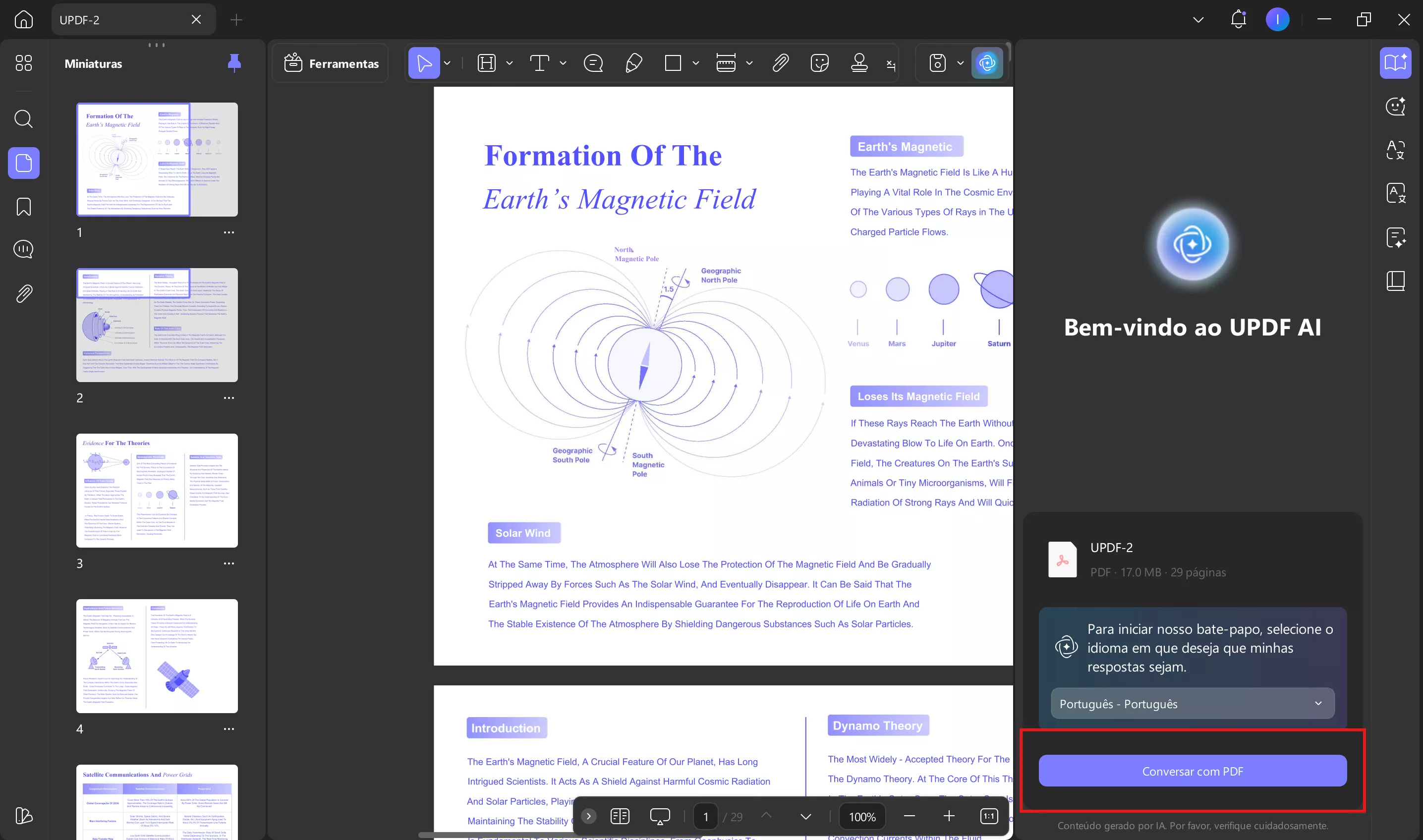
Depois, abaixo estão alguns exemplos baseados em prompt de como conversar com PDF usando o assistente de IA do aplicativo UPDF:
1. Como Conversar com PDF para Resumir
O assistente de IA do UPDF no aplicativo permite resumir um PDF de três maneiras, da seguinte forma:
Maneira 1. Selecionar e Resumir Diretamente
Selecione o texto do PDF para resumir, clique com o botão direito do mouse e toque em UPDF AI > Resumir. O texto resumido aparecerá em uma nova janela pop-up.
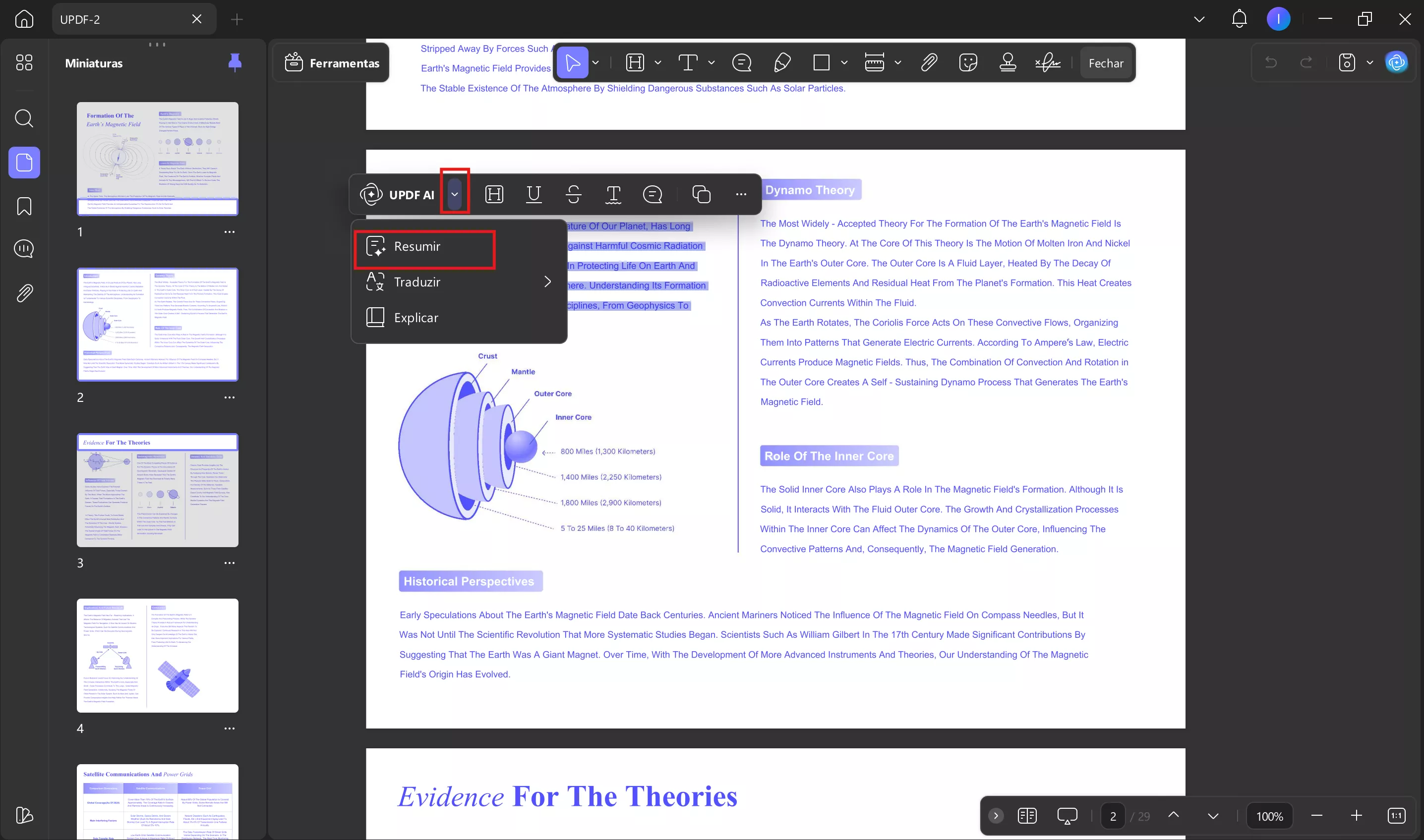
Maneira 2. Resuma Todo o PDF do Chatbot
Comando: Resuma este PDF em 50 palavras, incluindo 3 pontos.
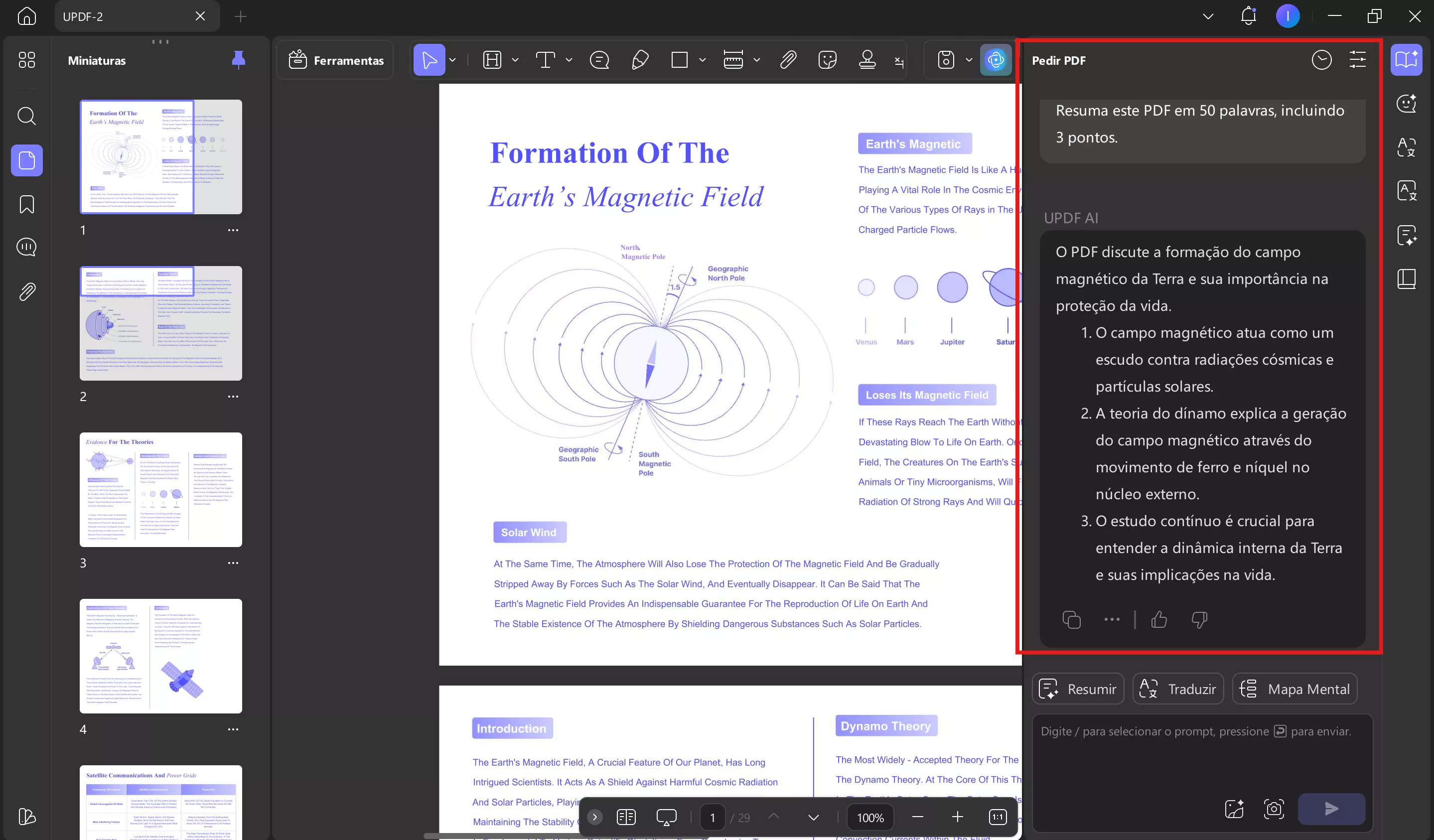
Maneira 3. Resumir Páginas Específicas
Semelhante ao assistente de IA online, clique no ícone "Prompt Comando" localizado na caixa de bate-papo e selecione "Resumir por página".
Selecione o intervalo de páginas e clique em "Resumir" e você obterá o resumo dessas páginas imediatamente.
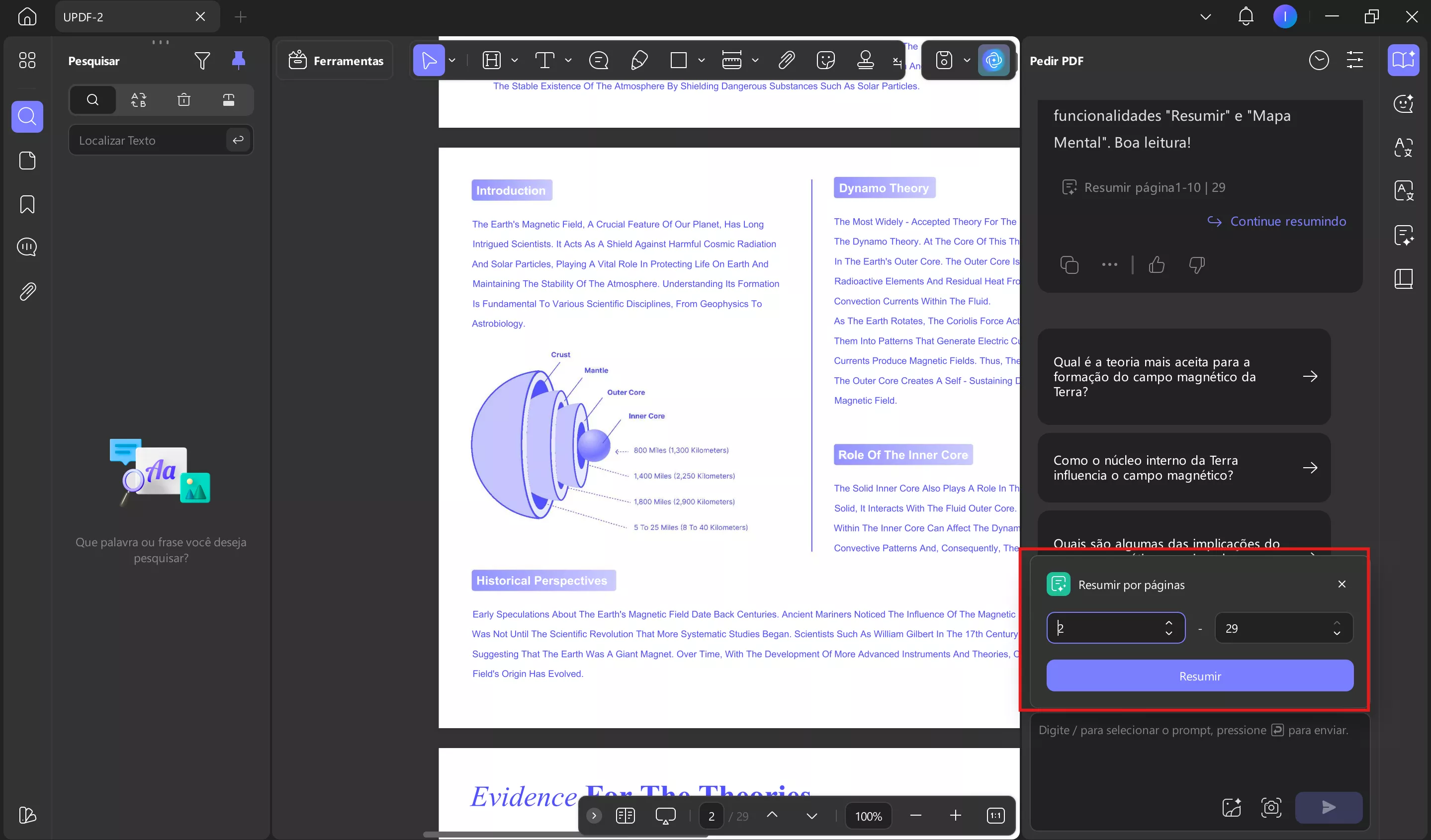
2. Como Conversar com PDF para Traduzir
O assistente de IA do aplicativo UPDF permite traduzir o PDF de três maneiras, da seguinte maneira:
Maneira 1. Seleção e Tradução Diretas
Selecione o texto do PDF para traduzir, clique com o botão direito do mouse e toque em UPDF AI > Traduzir > idiomas de tradução. O texto traduzido aparecerá em uma nova janela pop-up.
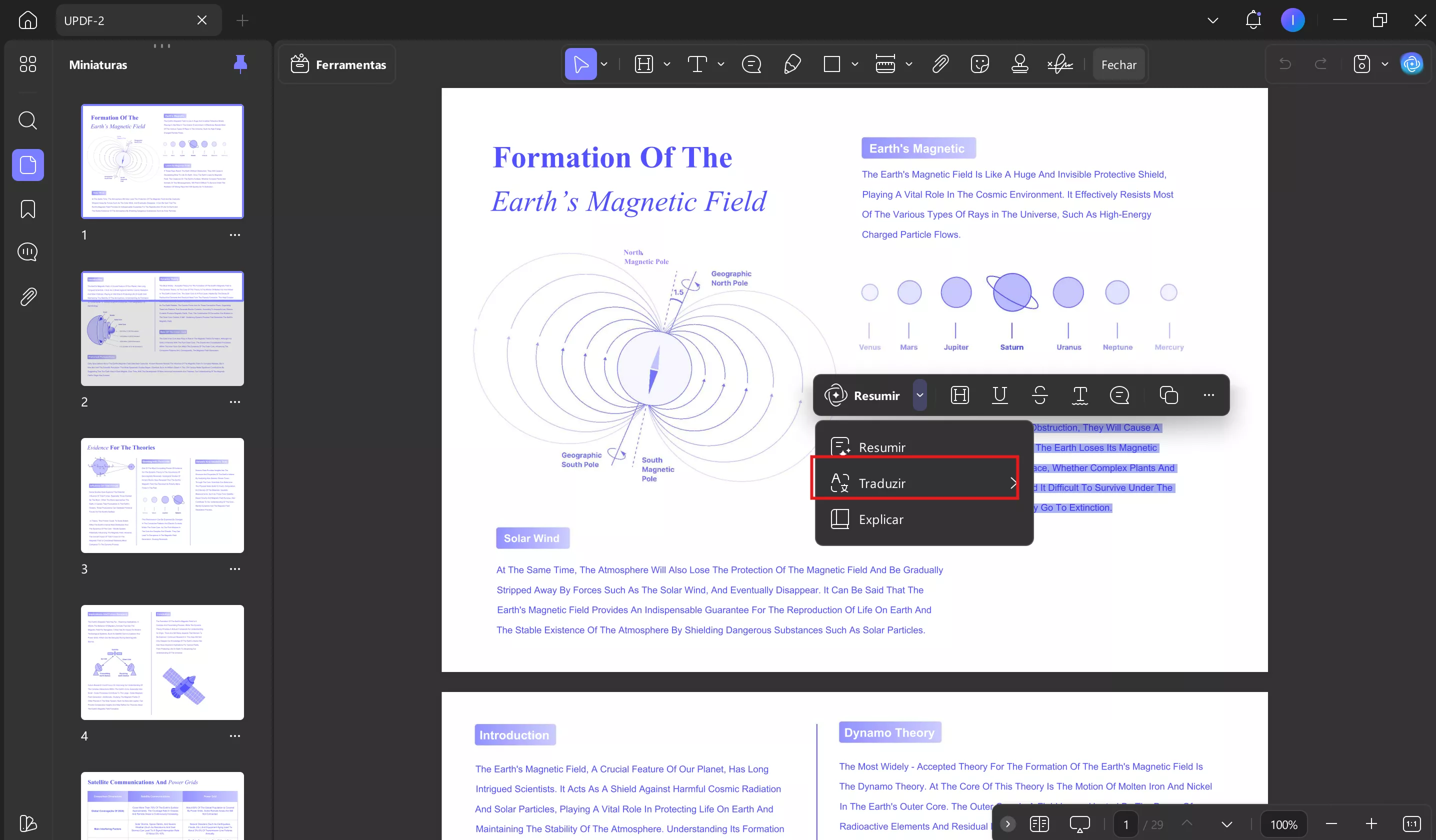
Maneira 2. Traduzir Páginas Específicas
Abra o recurso "IA" no canto superior direito. Selecione o recurso
"Tradução de PDF" . Em seguida, selecione o "Idioma" para o qual deseja traduzir, "Intervalo de Páginas" e "Modo de Saída da Tradução". Depois de selecionar todos os recursos, clique no botão "Traduzir".
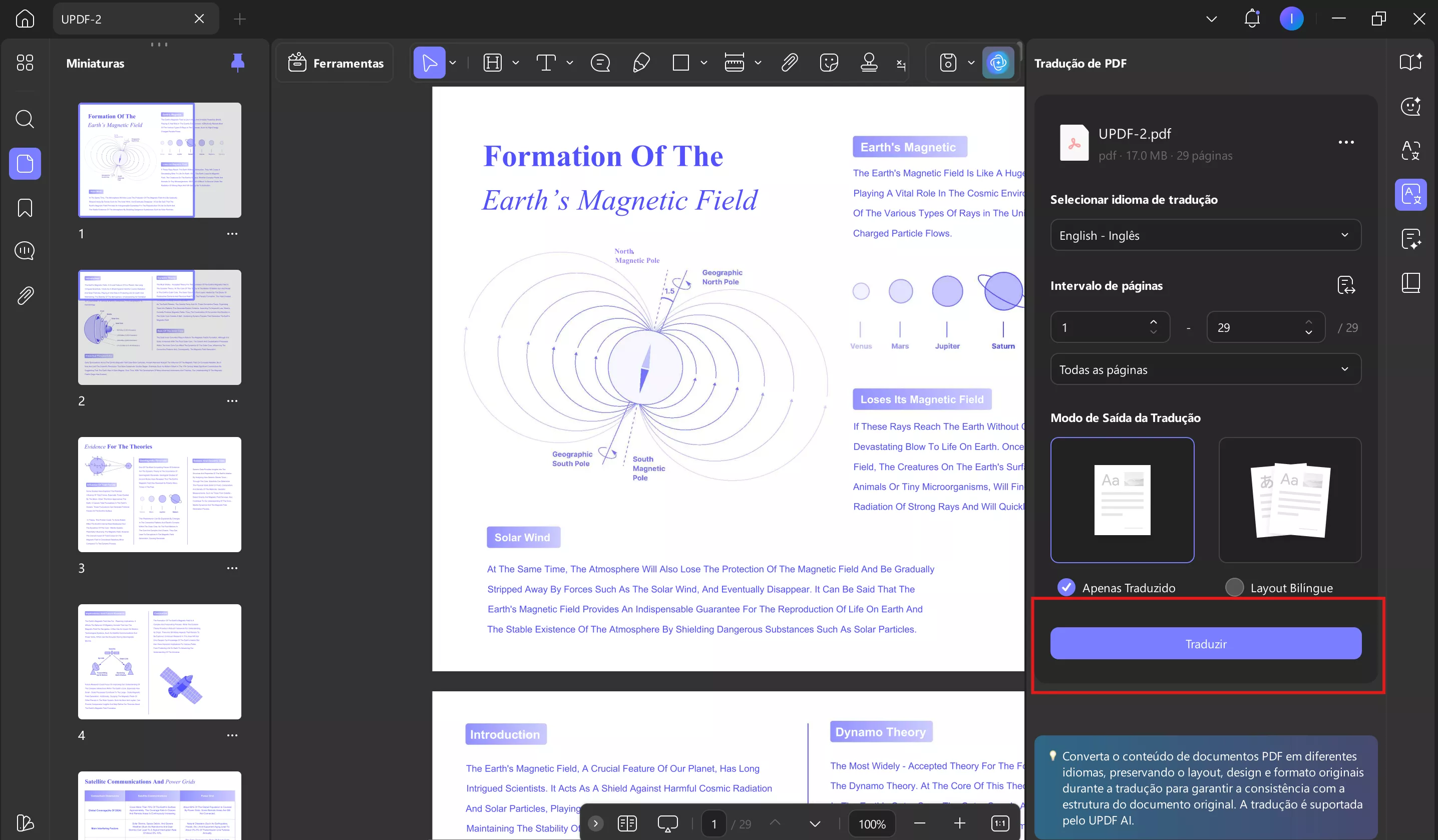
Maneira 3. Traduzir Conteúdo Seletivo do PDF
Selecione e copie o conteúdo do PDF e use o prompt abaixo:
Comando: Traduza estas frases para [idioma de tradução]: [paste content].
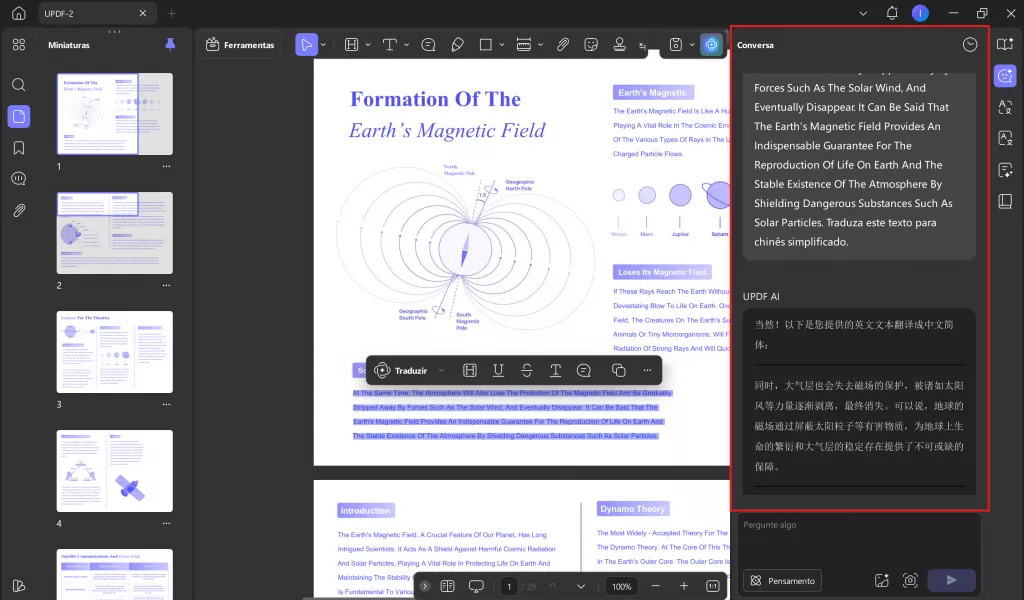
3. Como Conversar com PDF para Explicar
Se um PDF contiver frases complexas que você não conhece, você pode usar o Assistente de IA do UPDF para explicar esses termos. Você pode selecionar o texto, clicar com o botão direito do mouse e tocar em UPDF AI > Explicar para obter a explicação desse termo.
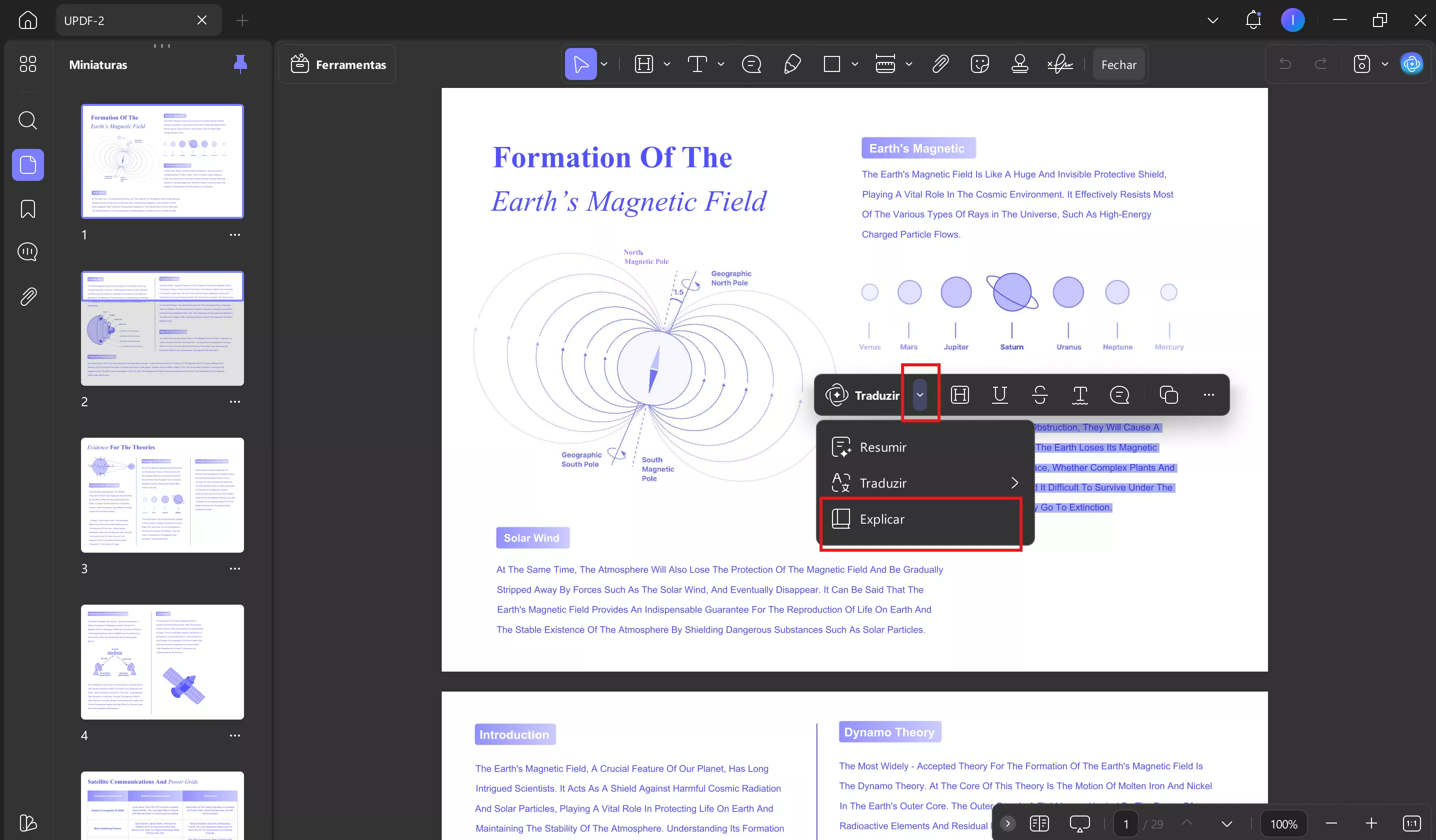
Como alternativa, você pode usar a caixa de bate-papo para fazer perguntas relacionadas ao PDF, como:
Comando: A diarreia é um dos sintomas do COVID-19 mencionados neste trabalho de pesquisa. O que realmente significa diarreia?
4. Como Conversar com PDF para Escrever/Reescrever
O assistente de IA do aplicativo UPDF pode permitir que você aprimore o conteúdo e a qualidade de seus PDFs, fornecendo entradas para escrever e reescrever o conteúdo. Abaixo estão alguns exemplos baseados em prompt dessa perspectiva:
Prompt #1: Forneça uma conclusão para este trabalho de pesquisa.
Prompt #2: Melhorar o fluxo narrativo do meu roteiro para um roteiro de curta-metragem. Garanta transições suaves entre as cenas, aprofunde as motivações dos personagens e sugira ajustes de diálogo para causar impacto emocional.
5. Como Conversar com PDF para Revisar
Além de escrever ou reescrever, você também pode usar o assistente de IA da UPDF para revisar o conteúdo do PDF e corrigir a gramática e outros erros em seu PDF. Copie o conteúdo do PDF que deseja revisar e use o prompt abaixo:
Comando: Revise este parágrafo para mim: [cole o conteúdo].
Bônus
Comando: Somos uma corporação global fornecedora de geradores solares com uma força de trabalho diversificada. Desenvolva uma política abrangente da empresa sobre trabalho remoto, abrangendo diretrizes para funcionários, melhores práticas para manter a produtividade e conformidade com as leis internacionais relevantes.
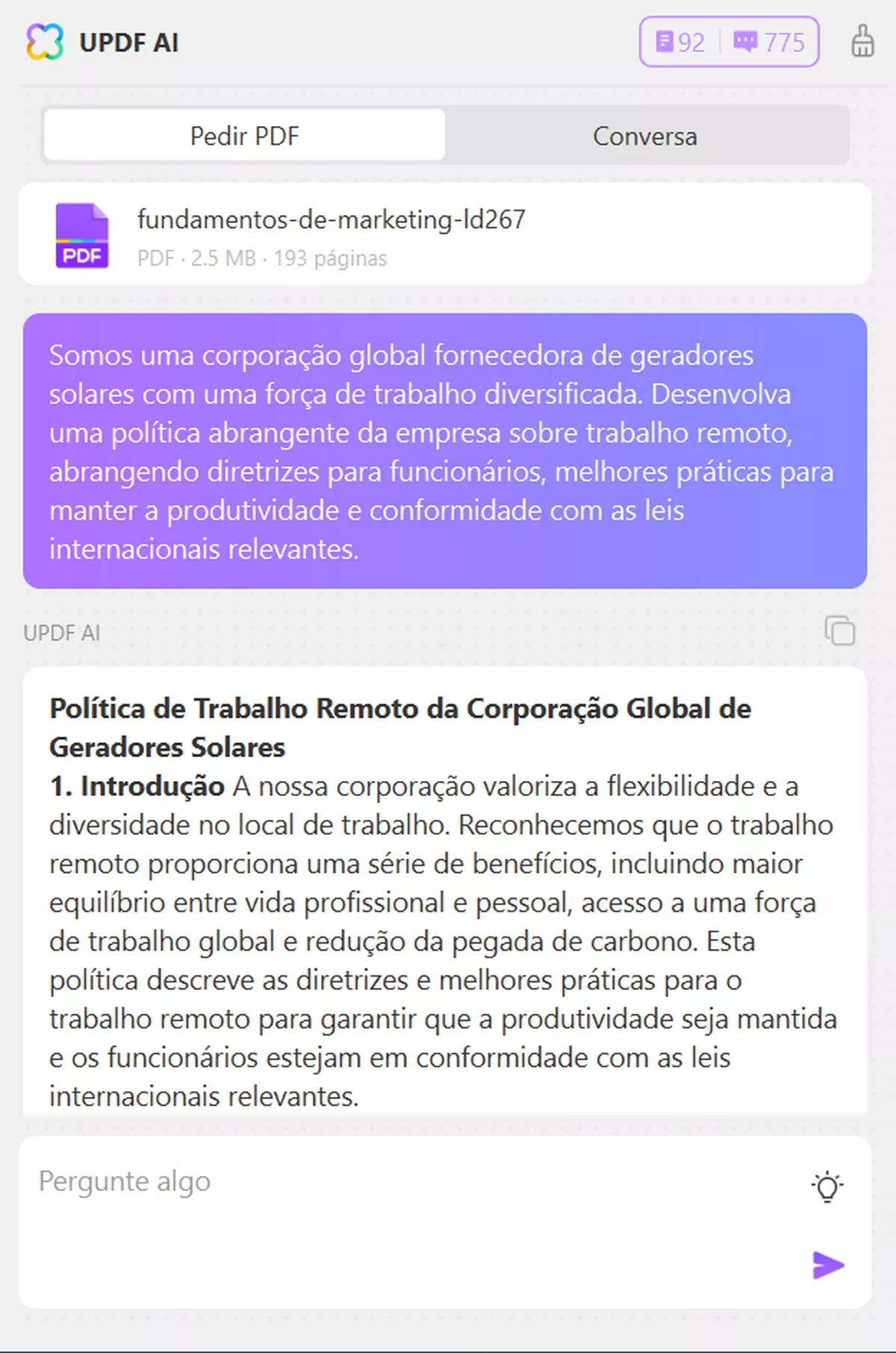
Impressionado com o assistente de IA da UPDF? Então, por que pensar mais? Baixe o UPDF e comece a conversar com PDFs imediatamente.
Windows • macOS • iOS • Android Seguro 100%
Parte 3. Uma Visão Completa dos Recursos do Assistente de IA do UPDF
| Assistente de IA do UPDF | Capacidades | Descrição |
| Resumir PDF | Resuma todo o PDF, páginas seletivas ou seções específicas do PDF. | |
| Traduzir PDF | Traduza páginas ou conteúdo PDF seletivo em praticamente qualquer idioma. | |
| Explique o PDF | Explique frases complexas em PDF em palavras claras. | |
| Reescrever PDF | Reescreva ou aprimore o conteúdo PDF existente. | |
| Escrever PDF | Escreva um novo conteúdo PDF do zero ou expanda o conteúdo existente. | |
| Revise o PDF | Revise partes inteiras ou seletivas do PDF, otimize o texto e corrija erros de gramática/ortografia. | |
| Bate-papo além do PDF | Modo de bate-papo para fazer perguntas ou obter assistência além do PDF, como idealizar novos tópicos, escrever postagens/respostas, planejar atividades, etc. |
Confira este vídeo abrangente para ver o assistente de IA da UPDF em ação:
Parte 4. Perguntas Frequentes Sobre Conversar com PDF
Pergunta 1. Posso dar um PDF ao ChatGPT?
Sim, o ChatGPT pode ler PDFs agora - ele suporta o upload direto de PDFs. Você pode usar o ChatGPT para analisar PDFs e extrair informações relevantes. No entanto, existem alguns limites a serem lembrados. O ChatGPT não permite que você visualize o PDF enquanto faz perguntas, o que dificulta resumir/traduzir/explicar seções específicas do PDF. Em segundo lugar, há um limite de tamanho de arquivo de 512 MB.
Pergunta 2. Existem outras ferramentas que podem conversar com PDFs?
Sim, você pode conversar com PDFs usando outras ferramentas, como:
1.ClarifyPDF
2.LightPDF AI
3.Documind Chat
4.PDF.ai
5.AskYourPDF
Leia Também:
Pergunta 3. A IA da UPDF permite conversar com imagens?
Sim, o assistente de IA online da UPDF permite que você converse com imagens. Você simplesmente precisa fazer o upload da imagem e escrever as instruções para conversar com ela, como "Descreva os detalhes da imagem".
Conclusão
O mundo moderno exige abordagens modernas para maximizar nossa produtividade diária. Conversar com PDF usando um assistente de IA é uma maneira perfeita de entender e analisar PDFs rapidamente. Isso é o que aprendemos acima com o poderoso assistente de IA da UPDF.
As versões online e offline do assistente de IA da UPDF oferecem uma maneira intuitiva e inteligente de conversar com documentos PDF. Com prompts simples, você pode obter resumos, traduções, explicações ou respostas personalizadas para quaisquer perguntas. Então, é hora de modernizar a maneira como lê PDFs e aproveitar ao máximo seu tempo.
 UPDF
UPDF
 UPDF para Windows
UPDF para Windows UPDF para Mac
UPDF para Mac UPDF para iPhone/iPad
UPDF para iPhone/iPad UPDF para Android
UPDF para Android UPDF AI Online
UPDF AI Online UPDF Sign
UPDF Sign Editar PDF
Editar PDF Anotar PDF
Anotar PDF Criar PDF
Criar PDF Formulário PDF
Formulário PDF Editar links
Editar links Converter PDF
Converter PDF OCR
OCR PDF para Word
PDF para Word PDF para Imagem
PDF para Imagem PDF para Excel
PDF para Excel Organizar PDF
Organizar PDF Mesclar PDF
Mesclar PDF Dividir PDF
Dividir PDF Cortar PDF
Cortar PDF Girar PDF
Girar PDF Proteger PDF
Proteger PDF Assinar PDF
Assinar PDF Redigir PDF
Redigir PDF Sanitizar PDF
Sanitizar PDF Remover Segurança
Remover Segurança Ler PDF
Ler PDF Nuvem UPDF
Nuvem UPDF Comprimir PDF
Comprimir PDF Imprimir PDF
Imprimir PDF Processamento em Lote
Processamento em Lote Sobre o UPDF AI
Sobre o UPDF AI Soluções UPDF AI
Soluções UPDF AI Guia do Usuário de IA
Guia do Usuário de IA Perguntas Frequentes
Perguntas Frequentes Resumir PDF
Resumir PDF Traduzir PDF
Traduzir PDF Converse com o PDF
Converse com o PDF Converse com IA
Converse com IA Converse com a imagem
Converse com a imagem PDF para Mapa Mental
PDF para Mapa Mental Explicar PDF
Explicar PDF Pesquisa Acadêmica
Pesquisa Acadêmica Pesquisa de Artigos
Pesquisa de Artigos Revisor de IA
Revisor de IA Escritor de IA
Escritor de IA  Assistente de Tarefas com IA
Assistente de Tarefas com IA Gerador de Questionários com IA
Gerador de Questionários com IA Resolutor de Matemática com IA
Resolutor de Matemática com IA PDF para Word
PDF para Word PDF para Excel
PDF para Excel PDF para PowerPoint
PDF para PowerPoint Guia do Usuário
Guia do Usuário Truques do UPDF
Truques do UPDF Perguntas Frequentes
Perguntas Frequentes Avaliações do UPDF
Avaliações do UPDF Centro de Download
Centro de Download Blog
Blog Sala de Imprensa
Sala de Imprensa Especificações Técnicas
Especificações Técnicas Atualizações
Atualizações UPDF vs. Adobe Acrobat
UPDF vs. Adobe Acrobat UPDF vs. Foxit
UPDF vs. Foxit UPDF vs. PDF Expert
UPDF vs. PDF Expert